Standardní písma na vašem linuxovém desktopu nemusí vypadat dobře nebo nevyhovují vašim požadavkům. Možná budete chtít nainstalovat nová písma do své distribuce Linuxu. V tomto krátkém průvodci vám ukážu, jak přidat fonty v systému Fedora Linux.
1. Úvod
Obecně platí, že písma hrají důležitou roli při navrhování. Přidávají hodnotu vašemu textu. Pomáhá čtenářům vnímat informace z textu.
Ať už navrhujete web, prezentaci nebo jen chcete přidat popisek k obrázku, výběr správného písma je klíčem k efektivní komunikaci!
Většina distribucí Linuxu se standardně dodává s několika fonty. Pokud nevyhovují vašemu vkusu, můžete do distribuce Linuxu přidat nová písma, jak je popsáno v následujících krocích.
2. Přidejte písma ve Fedora Linux
Písma ve Fedoře a dalších distribucích Linuxu můžeme přidávat dvěma způsoby.
2.1. Nainstalujte zabalená písma
Vývojářský tým Fedory zabalil několik volně licencovaných písem. Můžete je tedy nainstalovat pomocí dnf správce balíčků.
Chcete-li zobrazit seznam všech dostupných balených písem z povolených úložišť, spusťte:
$ sudo dnf search fonts
Zobrazí se seznam všech dostupných z oficiálních repozitářů.
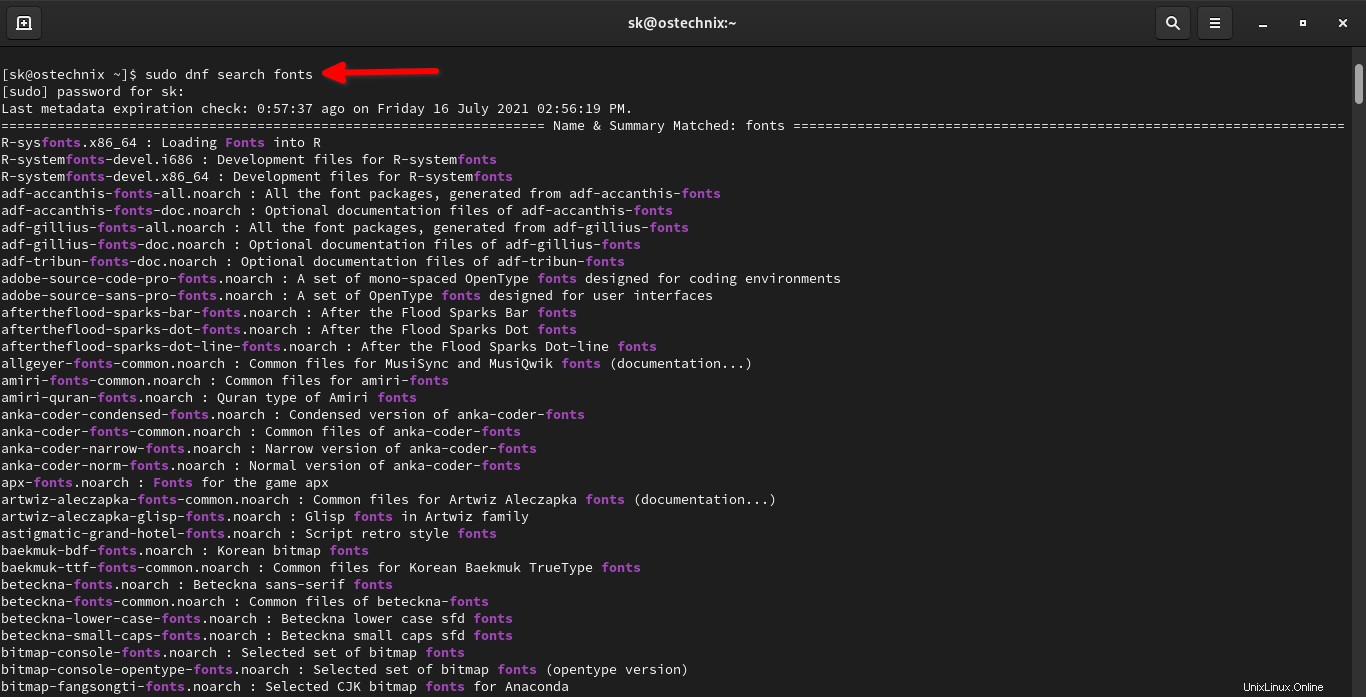
Konkrétní typ písma můžete také zúžit pomocí grep příkaz:
$ sudo dnf search fonts | grep tamil
Zobrazí se písma související s tamilštinou.
Pokud je písmo již zabaleno a znáte název písma, můžete jej přidat přímo pomocí dnf správce balíčků.
Například k instalaci bitmapových písem , spustíte:
$ sudo dnf install bitmap-console-fonts
Pozor: Instalace zabaleného písma se vždy doporučuje . Jakmile bude k dispozici nová verze nainstalovaného písma, budete dostávat pravidelné aktualizace a přizpůsobení.
2.2. Nainstalujte nezabalená písma (nainstalujte písma ručně)
Některá písma nemusí být zabalena z důvodu licencování nebo jiných důvodů. V takových případech můžete ručně stáhnout fonty a zkopírovat je do fonts adresář v Linuxu.
Písma můžete nainstalovat v rámci celého systému nebo pro jednotlivé uživatele.
Pokud dáváte přednost instalaci písem všem uživatelům, tj. v celém systému, zkopírujte soubory písem do /usr/share/fonts/ nebo /usr/local/share/fonts/ adresář.
Pokud chcete nainstalovat písma pouze pro jednotlivé uživatele, zkopírujte písma do ~/.local/share/fonts/ adresář. Pokud adresář fonts neexistuje, jednoduše jej vytvořte.
Někdy můžete chtít nainstalovat více než jedno písmo. Místo uchovávání všech písem v jednom adresáři je dobrým zvykem uchovávat je v samostatném adresáři.
Například se chystám nainstalovat Firacode a Opendyslexic fonty. Vytvořil jsem tedy následující dva adresáře pro každý typ písma:
$ mkdir -p ~/.local/share/fonts/firacode
$ mkdir -p ~/.local/share/fonts/opendyslexic
Pokud chcete nainstalovat písma pro všechny uživatele, vytvořte potřebné adresáře jako níže:
$ sudo mkdir -p /usr/share/fonts/firacode
$ sudo mkdir -p /usr/share/fonts/opendyslexic
Nyní přejděte do adresáře, ze kterého jste stáhli písma, a zkopírujte je do fonts adresář, jak je znázorněno níže.
Instalace písem pro uživatele:
$ sudo cp ~/Downloads/firacode.ttf ~/.local/share/fonts/firacode
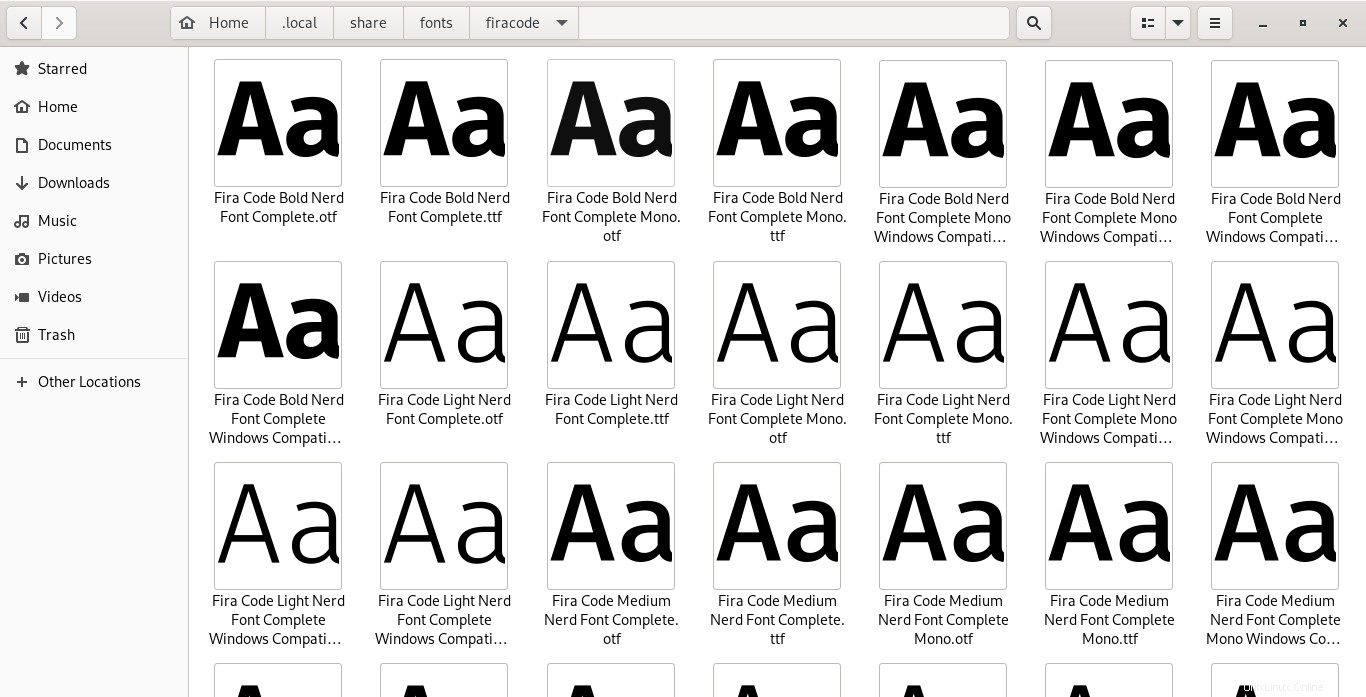
Podobně přidejte další písma:
$ sudo cp ~/Downloads/opendyslexic.ttf ~/.local/share/fonts/opendyslexic
Instalace písma pro celý systém:
$ sudo cp ~/Downloads/firacode.ttf /usr/share/fonts/firacode
$ sudo cp ~/Downloads/opendyslexic.ttf /usr/share/fonts/opendyslexic
Pozor: Protože nezabalená písma nejsou nainstalována správcem balíčků, nebudete dostávat automatické aktualizace. Proto se vždy doporučuje instalovat balená písma, abyste získali pravidelné aktualizace a optimalizace.
2.3. Aktualizujte mezipaměť písem
Jakmile jsou všechna písma zkopírována nebo nainstalována, spusťte fc-cache příkaz k vytvoření souborů mezipaměti informací o písmech pro aplikace používající fontconfig pro jejich práci s písmy:
$ fc-cache -fv
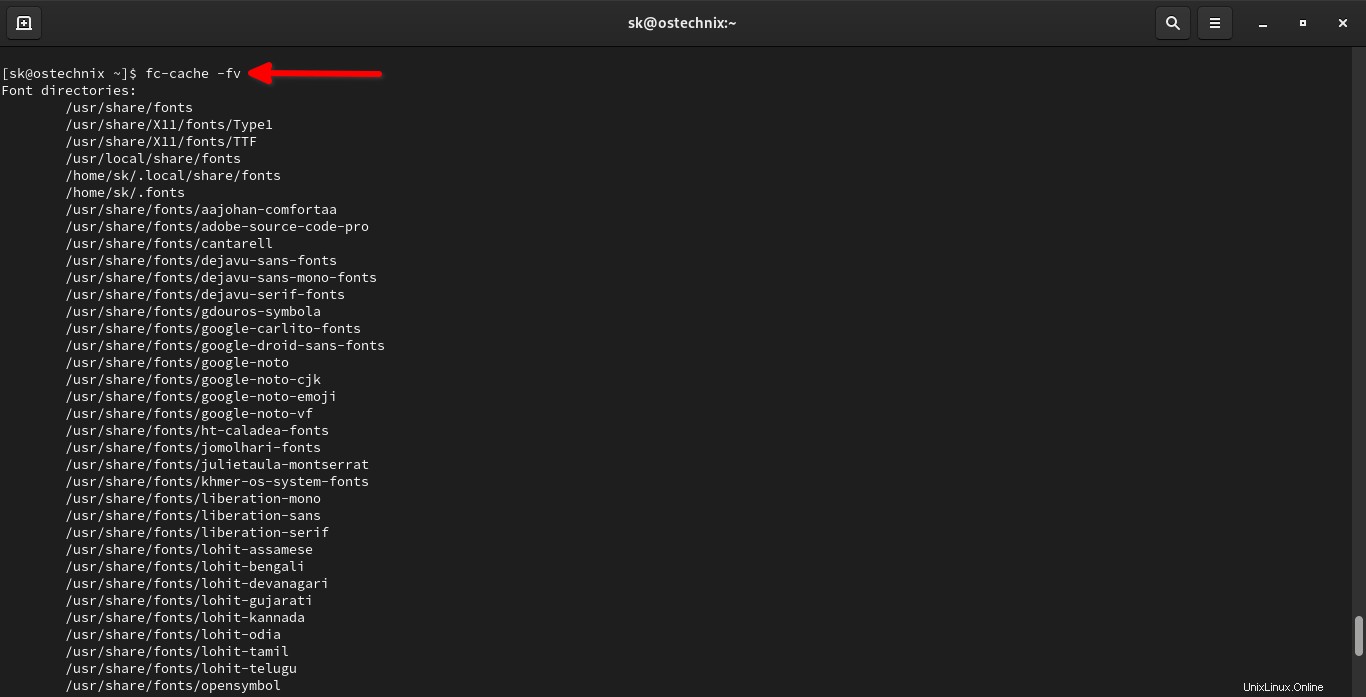
Pokud jste písma přidali do celého systému (tj. /usr/share/fonts/ nebo /usr/local/share/fonts/ umístění), spusťte fc-cache příkaz pomocí sudo nebo root výsada:
$ sudo fc-cache -fv
Závěr
Jak můžete vidět, instalace písem ve Fedora Linux není velký problém. I když je tato příručka speciálně napsána pro Fedoru, můžete se řídit stejnými pokyny pro přidávání písem téměř ve všech distribucích Linuxu.
Související čtení:
- Nainstalujte Nerd Fonts pro přidání glyfů do kódu v systému Linux
- Font Finder – snadné vyhledávání a instalace webových písem Google v systému Linux
- Jak najít všechna nainstalovaná písma z příkazového řádku v systému Linux